Освободите место на жестком диске вашего компьютера, очистив временные файлы Windows 10. Чтобы удалить временные файлы Windows 10, вам необходимо следовать приведенному ниже руководству. И прежде чем удалять временные файлы Windows 10, вам необходимо кое-что знать о временных файлах Windows и кэшированных данных.
Что такое временные файлы Windows?
Временные файлы — это кэшированные файлы, созданные программным обеспечением в операционной системе Windows. Почти все новое программное обеспечение и приложения создают временные файлы, и пользователям следует регулярно очищать их вручную.
Большинство временных данных кэшируется в корневом каталоге операционной системы. В Windows вы можете найти папку Temp в каталоге C:\Windows\Temp.
Помимо временных файлов, файлы обновлений Windows и программного обеспечения, а также файлы дампов памяти системных ошибок также могут занимать много места на системном диске.
Знаете ли вы, что системные кэши могут занимать даже больше места на жестком диске, чем сами системные файлы Windows? Посмотрите на скриншот ниже раздела «Временные файлы». Вот как очистить временные файлы в системе Windows.
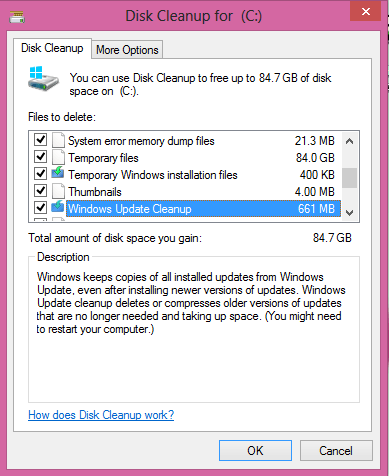
На снимке экрана моего компьютера, на котором установлена Windows 10, показано 84 ГБ временных файлов. Теперь вы можете понять, сколько места на системном диске Windows зарезервировано временными файлами.
Удалить временные файлы и кэшированные файлы Windows 10
Итак, давайте попробуем очистить его с помощью мастера очистки Windows, который является встроенным инструментом Windows.
1. Откройте «Этот компьютер» или «Проводник» в Windows 10 и других Windows («Мой компьютер») и щелкните правой кнопкой мыши локальный диск, на котором установлена Windows. Затем нажмите «Свойства», чтобы открыть «Свойства локального диска (C:)». На моем компьютере диск C — это каталог Windows.
2. Когда откроются свойства локального диска, нажмите «Очистка диска» на вкладке «Общие».
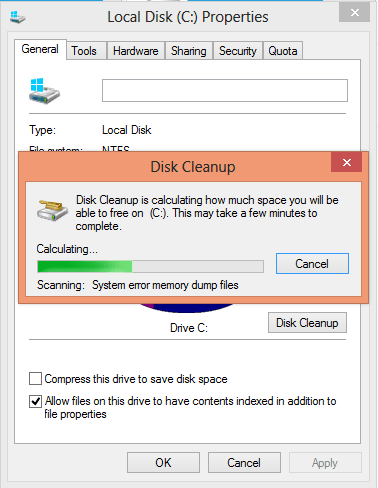
3. Откроется программа очистки диска и попытается вычислить временные файлы и файлы кэша в системе. Это займет несколько минут, в зависимости от скорости вашей системы Windows 10.
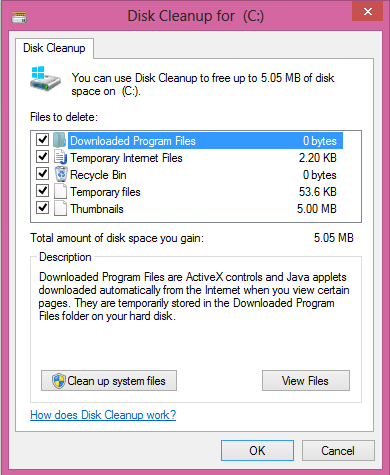
4. В разделе «Очистка системного диска» выберите все перечисленные файлы для удаления. Загруженные программные файлы, Временные файлы Интернета, Корзину, Временные файлы и Миниатюры, а затем нажмите кнопку Очистить системные файлы.
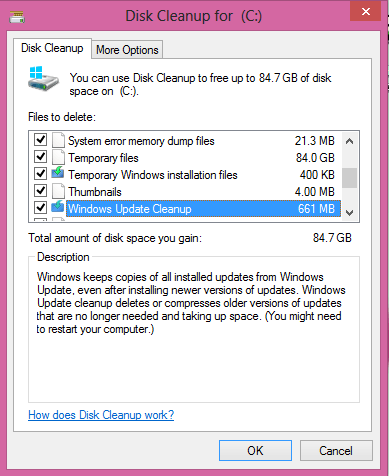
5. На этой странице выберите весь список файлов очистки системы и нажмите «ОК», чтобы удалить временные файлы Windows 10. Вы можете увидеть папку с временными файлами, нажав кнопку «Просмотр файлов». Самые большие папки — это файлы Центра обновления Windows и временные файлы, размер которых составляет 84,0 ГБ.
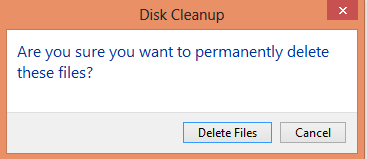
6. Просто нажмите «Удалить файлы», когда вас спросят, уверены ли вы, что хотите удалить эти файлы навсегда?
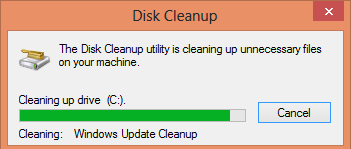
Процесс очистки диска потребует времени и терпения, пока система не завершит задачу. Не отменяйте это. Если Windows 10 не удаляет временные файлы или не удаляет временные файлы, Windows 10 не работает? Просто прокомментируйте нас в поле для команд.





